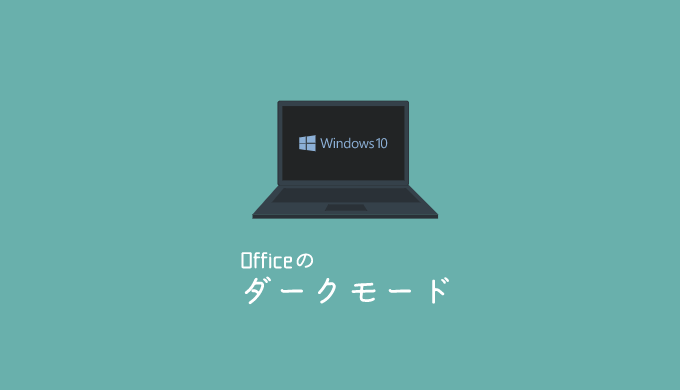Officeにはテーマが用意されていることを知っていましたか。今回は、Microsoft Officeにダークモードを設定する 方法をシェアします。
今回は、Excelを利用してダークモードを設定します。インストールされているOffice製品(Excel、Word、 PowerPoint、Outlook)のうち、1つに設定すれば他のOffice製品にも同じテーマが適用されます。
Microsoft Excelに黒テーマ(Dark mode)を設定
注意
利用しているOffice製品がOffice2013以前の場合、ダークモードは選択できません。Office2013で適用できるテーマは白(標準)、薄い灰色、濃い灰色の3種類です。Excelを起動する。
スタートメニューのアプリ一覧からExcelを探して起動、又は検索ボックスに「excel」と入力して起動します。
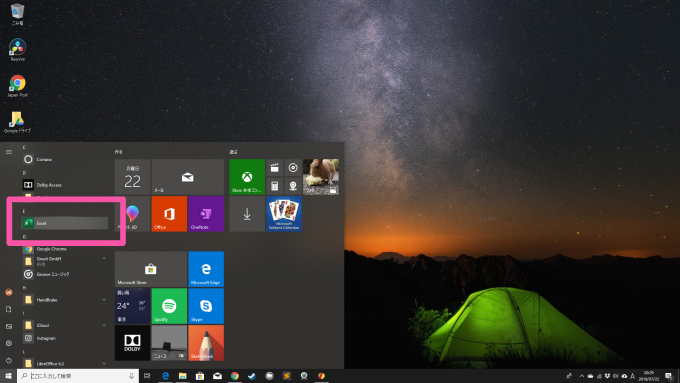
左下のオプションをクリック
既存のファイルを選択して起動した場合には、左上のファイルをクリックすると下記の画面まで遷移します。
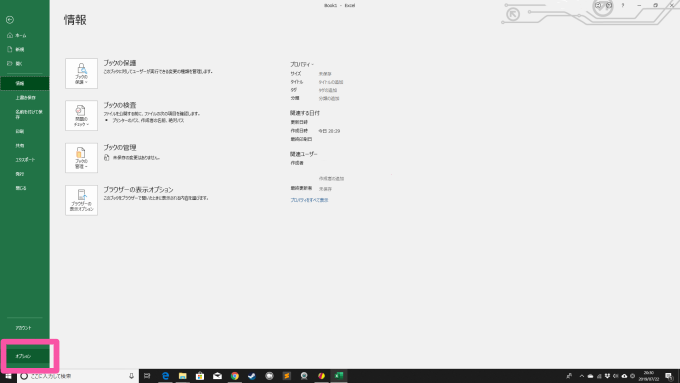
Officeのテーマのプルダウンで「黒」を選択する。
Excelのオプションが表示されたら、全般タグの中にある「Officeのテーマ」のプルダウンで「黒」を選択する。
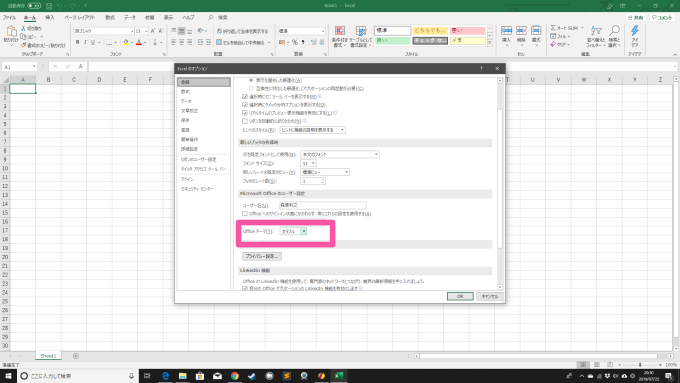
黒が選択されている事を確認して、OKをクリックする。
Officeのテーマに「黒」が選択されている事を確認。設定に問題がなければ「OK」をクリックする。
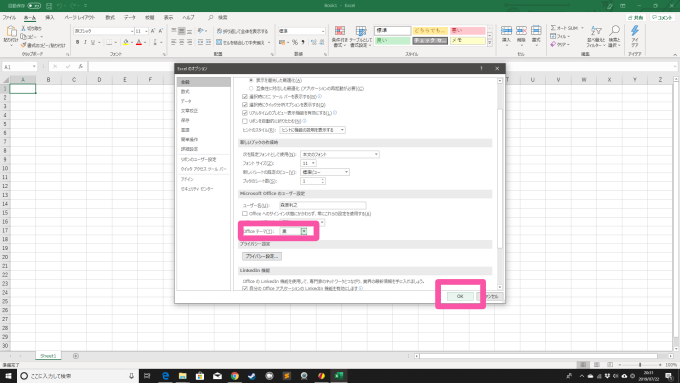
テーマ変更の確認。
テーマが変更され、黒色を基調とした配色になったことを確認する。
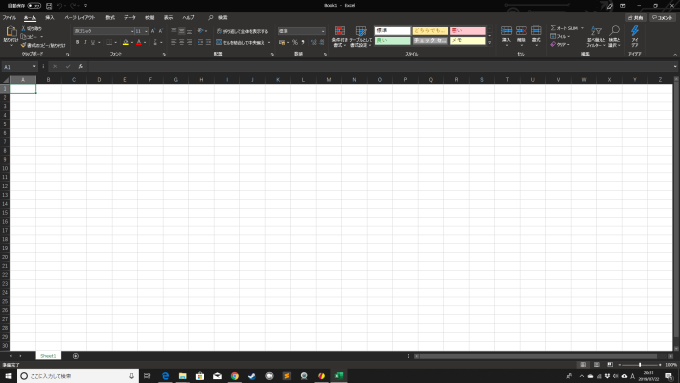
他にもあるWindowsの黒テーマ
今回は、Microsoft Excel(Office)の黒テーマ設定についてご紹介しましたが、WindowsOSやMicrosoft Edgeにも黒テーマの設定は可能です。設定方法は下記の記事で紹介していますので、ご興味があればご覧ください。
 Windows 10で「ダークモード」にする方法
Windows 10で「ダークモード」にする方法  Microsoft Edgeにダークモードを設定する方法
Microsoft Edgeにダークモードを設定する方法